Para que seja possível realizar uma inspeção de qualidade nos produtos fabricados, é necessário que os itens que serão inspecionados estejam devidamente configurados para a inspeção, siga os passos a seguir para realizar essa configuração
Manutenção ⇨ CQ – Controle de Qualidade ⇨ Item – CQ
Pré-requisito Ter o item cadastrado. Ter a tabela de amostragem cadastrada. Ter o responsável pelo exame cadastrado como usuário-CQ Ter o grupo de instrumento de medição.
1- Selecione o item desejado e clique em “Alterar”.
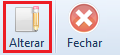
2- Na seção “Dados do CQ”, selecione:
- Controle de qualidade: Selecione se o item terá ou não controle de qualidade;
- Tabela de amostragem: selecione a tabela de amostragem que será utilizada no ino controle de qualidade do item.
- Responsável pelo exame: Selecione quem será responsável pelo controle de qualidade d item.
- PPAP: Processo de Aprovação da Peça de Produção, informe se o item terá PPAP.
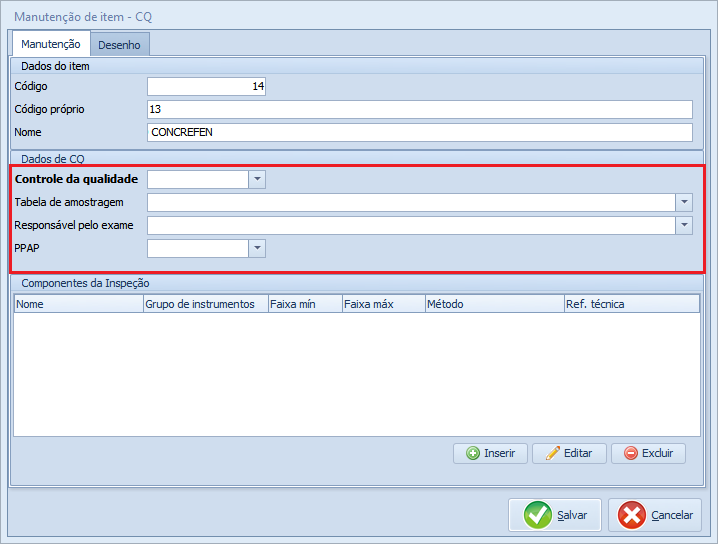
3- Clique em “Inserir”, para adicionar um componente de inspeção.
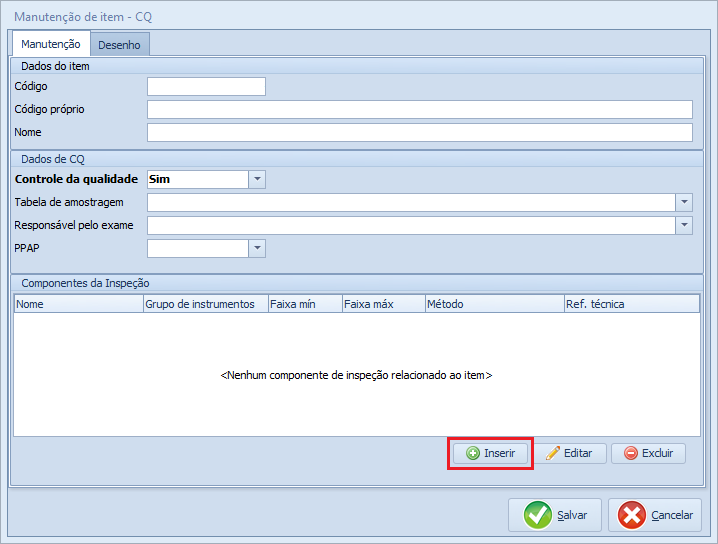
4- Informe:
- Nome: O nome do componente de inspeção;
- Faixa Mínima.
- Faixa Máxima.
- Método.
- Referência Técnica.
- Grupo de instrumento de medição.
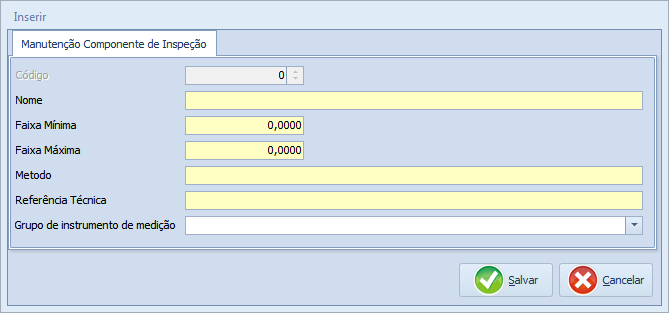
5- Clique em salvar.
![]()
6- Na aba desenho, informe a revisão do item e a data da revisão.
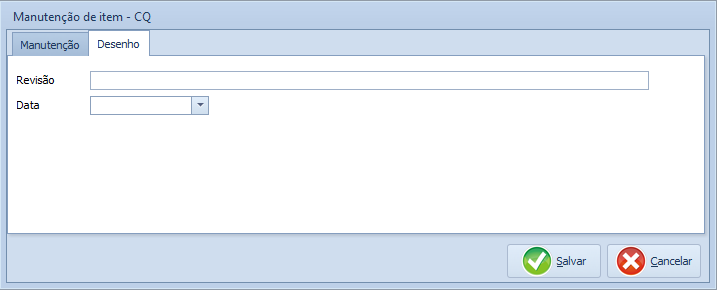
7- Salve o cadastro do item.
![]()
Referências: Todas as imagens não referenciadas sujeitas nesta wiki são do sistema ONIX.
Manual – configurar item CQ – 06/2020
Dúvidas ou Sugestões: suporte@softniels.com.br


